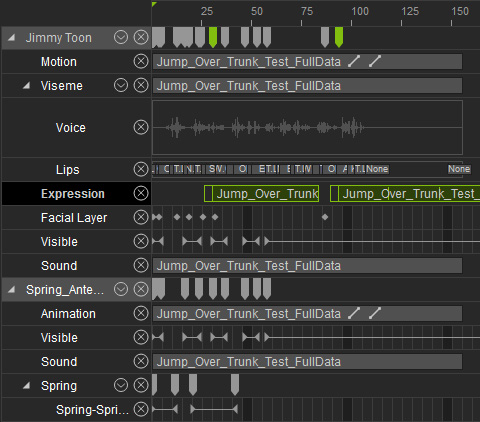Aufteilen von Bewegungsgruppen für die Zeitleisten Bearbeitung
Um es Anwendern einfacher zu machen, fasst iClone einige Daten wie Bewegungsclips, Keys oder Wechsel als Gruppe zusammen, so dass zusätzlich zur grundlegenden Bearbeitung durch Kopieren und Einfügen andere Bewegungsdaten ebenfalls angepasst werden, wenn Sie eine davon ziehen, loopen, beschleunigen, verlangsamen, teilen oder löschen.
Wenn Sie diese Clips allerdings einzeln im Detail bearbeiten möchten, wie zum Beispiel einzelne Keys oder Wechsel, müssen Sie die Teilen Funktion anwenden und die Gruppierung auflösen, bevor Sie weitere Anpassungen machen können.
Möglichkeiten zum Erzeugen von gruppierten Daten
- Character Performs by Attached Accessory
Wenn an einen Charakter intelligentes Zubehör angefügt wurde, werden neue Fertigkeiten benötigt, die mit dem Zubehör einhergehen. Wenn der Charakter diese Bewegungen per Befehl ausführen soll, gruppiert iClone automatisch Körperbewegungen und Zubehör Animationen.
-
Weisen Sie einem Standard Charakter ein Flügel Zubehör zu.

- Rechtsklicken Sie auf den Charakter, wählen Sie den Bewegung >> Fly Backward Befehl aus dem Rechtsklickmenü und klicken Sie auf den Boden, um das Ziel zu bestimmen.
-
Der Charakter erzeugt durch sein Fliegen eine Körperbewegung. Zur gleichen Zeit erzeugen die Flügel schlagende Animationen. Diese beiden Daten werden automatisch in der Zeitleiste gruppiert.
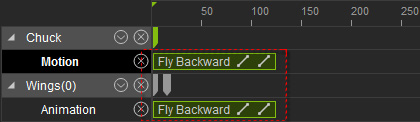
-
Wenn Sie den Clip bearbeiten (beispielsweise loopen), reagieren die anderen Clips in der Gruppe gleichzeitig ebenfalls auf diese Manipulation.
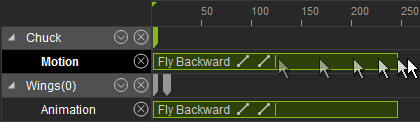
-
Weisen Sie einem Standard Charakter ein Flügel Zubehör zu.
- Charakter bedient eine iProp
Wenn ein Charakter den Befehl erhält eine iProp zu bedienen, wird automatisch eine Gruppe von Körperbewegungen und iProp Animationen erzeugt.
-
Wählen Sie einen Charakter.

- Rechtsklicken Sie auf die iProp und wählen Sie einen der Bedienen Befehle aus dem Rechtsklickmenü, um den Charakter mit der iProp interagieren zu lassen.
-
Wenn die Funktion ausgeführt wurde, wird automatisch eine Gruppe erzeugt, die Körperbewegungen, iProp Animationen und sogar Verbinden Key Daten enthält.
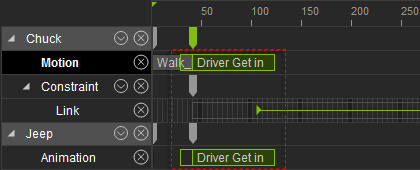
-
Bearbeiten Sie eine der Komponenten der Gruppe (beispielsweise durch Ziehen), reagieren die anderen Clips in der Gruppe gleichzeitig ebenfalls auf diese Manipulation.
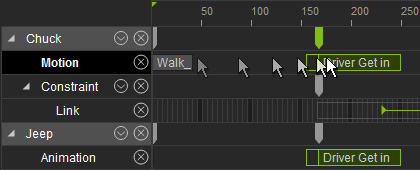
-
Wählen Sie einen Charakter.
- Charakter mit MotionPlus
Wenn Sie einen Charakter mit angefügtem Zubehör haben, der mit einem anderen Charakter identisch ist, können Sie die Animationsdaten der beiden mit Hilfe des MotionPlus Formats austauschen. Wenn einem Charakter eine MotionPlus Datei zugewiesen wurde, werden die in der Datei enthaltenen Daten automatisch gruppiert.
-
Erstellen Sie einen Charakter und fügen Sie ein Zubehör an, animieren Sie beide.

-
Nutzen Sie Clip sammeln, um eine MotionPlus Datei zu erzeugen und wählen Sie die Daten aus, die Sie in diese Datei einschließen möchten (wenn Sie nicht sicher sind, welche aktiviert werden sollen, aktivieren Sie alle).
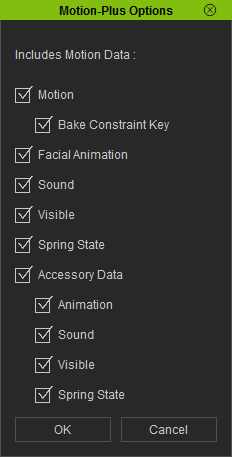
-
Erstellen Sie einen weiteren Charakter mit identischem angefügtem Zubehör in der gleichen Struktur.

-
Versehen Sie den neuen Charakter mit der erzeugten MotionPlus Datei.

-
Bearbeiten Sie eine der Komponenten in der Gruppe (wie beispielsweise verlangsamen). Die anderen Clips in der Gruppe reagieren simultan auf die Anpassung.
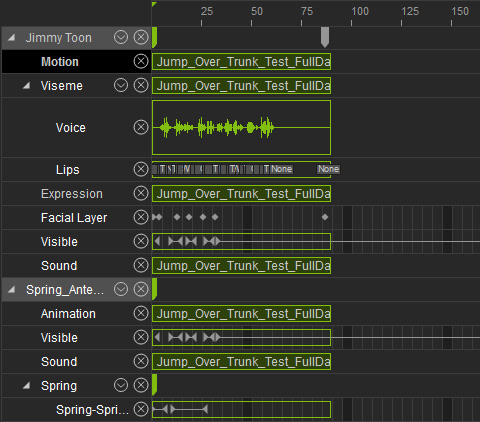
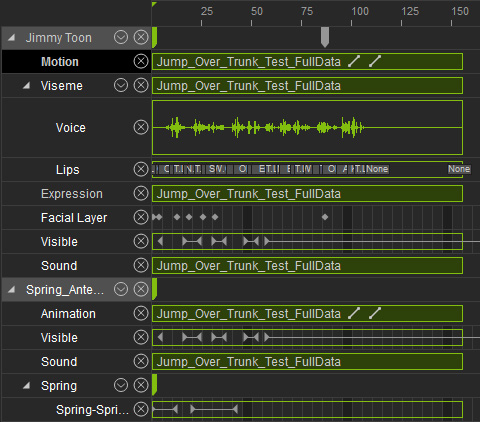
Ziehen Sie die rechten Ecken eines der Clips, um die gesamte Gruppe zu verlangsamen.
 Hinweis:
Hinweis:Auch wenn Sie die gesamte Bewegungsgruppe über alle Spuren bearbeiten können, sind die Gesichtsebenen Keys standardgemäß nicht gruppiert. Bitte beachten Sie, dass Anpassungen die Keys in dieser Spur nicht beeinflussen.
-
Erstellen Sie einen Charakter und fügen Sie ein Zubehör an, animieren Sie beide.
Aufteilen der Gruppen zum Bearbeiten einzelner Daten
Zusätzlich zum Bearbeiten der Daten in den einzelnen Gruppen, können Sie eine Gruppe auch aufteilen, so dass Sie die enthaltenen Daten einzeln bearbeiten können. In dem Beispiel in diesem Kapitel wurde ein gehender Charakter mit animiertem Zubehör, das mit MotionPlus zugewiesen wurde, verwendet.
-
Wenn ein animierter Charakter und Zubehör mit MotionPlus versehen wurden, werden die Daten der Datei in der Zeitleiste gruppiert.
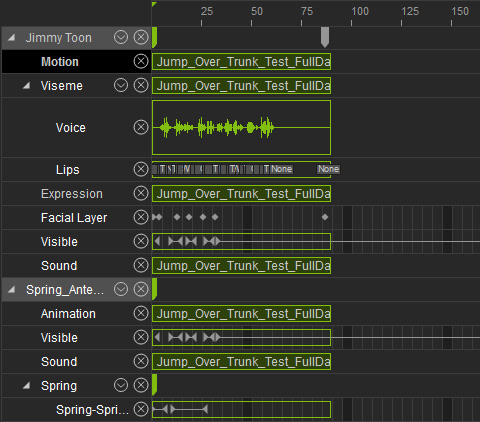
-
Rechtsklicken Sie auf beliebige Clipdaten in dieser Gruppe und wählen Sie den Teilen Befehl aus dem Rechtsklickmenü.
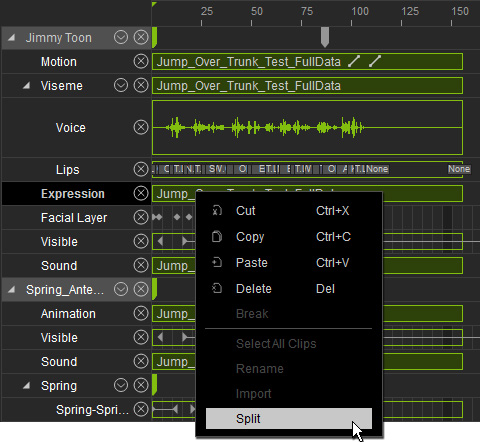
-
Die Daten in der Gruppe können nach Ausführen des Teilen Befehls unabhängig bearbeitet werden.